194MB
647KB
76.36MB
643.1MB
转转大师GIF制作高级版提供了多种制作gif的方法。可以直接在软件中添加本地图片,多张图片组合生成gif。你可以将自己的照片或网上截图添加到软件中生成gif,这样你就可以轻松地将自己喜欢的图片组合成动图。该软件还提供了将视频转换成gif的功能,你可以将自己下载的影视资源添加到软件中。然后,在软件中选择一段内容,转换成gif动画。比如从视频中提取第一秒到第十秒的内容,做成gif。视频的任何片段都可以在软件上提取制作,可以很方便的帮助用户制作gif动画。同时可以给gif附上文字和贴纸,功能很多。
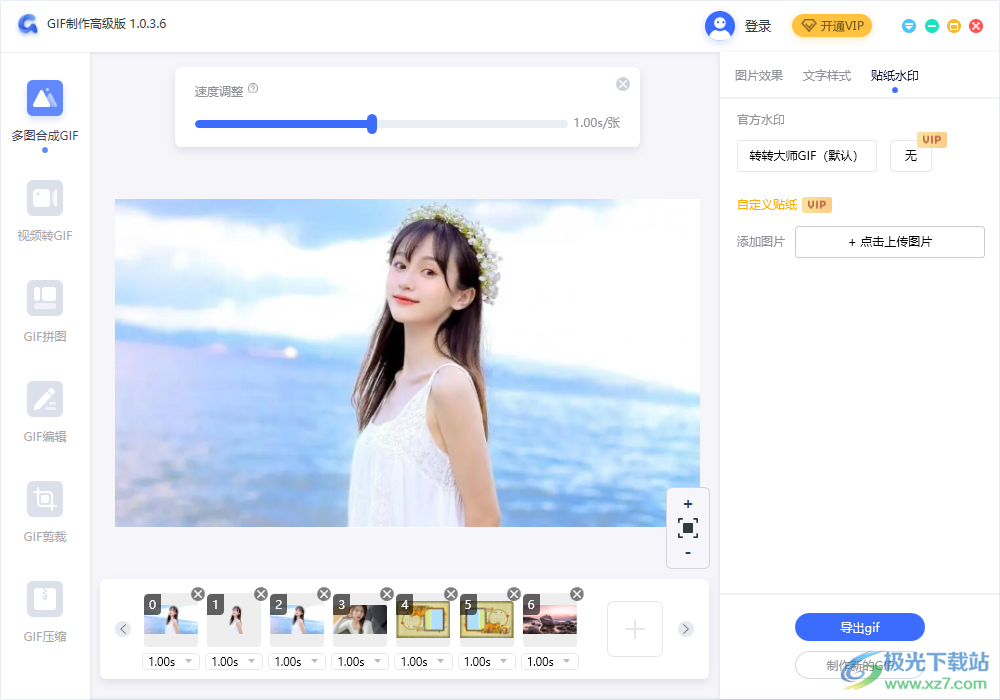 软件功能
软件功能1.图片组合功能,通过将多张图片组合成gif,在软件中添加图片可以导出gif。
2.把视频做成gif,直接把视频加到软件里,截取一个片段转换成gif。
3.拼图功能,可以使用免费模板框添加多张图片自动拼图并输出gif。
4.编辑功能,可以直接给软件添加水印、图片效果、文字样式、贴纸。
5.gif剪辑功能。如果觉得添加的图片尺寸和视频尺寸较大,可以在软件中进行剪辑。
6.gif压缩。如果制作出来的gif很大,可以尝试压缩以减小gif的大小,方便聊天时启动图片。
1.制作方法简单,把自己喜欢的图片加入软件就可以生成gif。
2.随意加图。所有图像都显示在底部,不需要的图像直接从底部列表中删除。
3.一张图片默认显示一秒,添加图片后软件会自动播放gif效果。
4.支持后台设置功能。可以给软件附加新的gif纯色背景,可以给每张图片设置背景。
5.支持16: 9模式输出gif,方便向手机发送动图。
6.支持文本添加。您可以直接将动态图像的旁白文本输入到图像中。
7.用户可以在图片上添加一些好看的贴纸来装饰gif内容。
1.打开转转大师GIF制作高级版并将其安装在您的电脑上。您可以自定义安装。
 2.软件界面功能如图所示。单击多图像合成功能,将图像添加到软件合成gif中。
2.软件界面功能如图所示。单击多图像合成功能,将图像添加到软件合成gif中。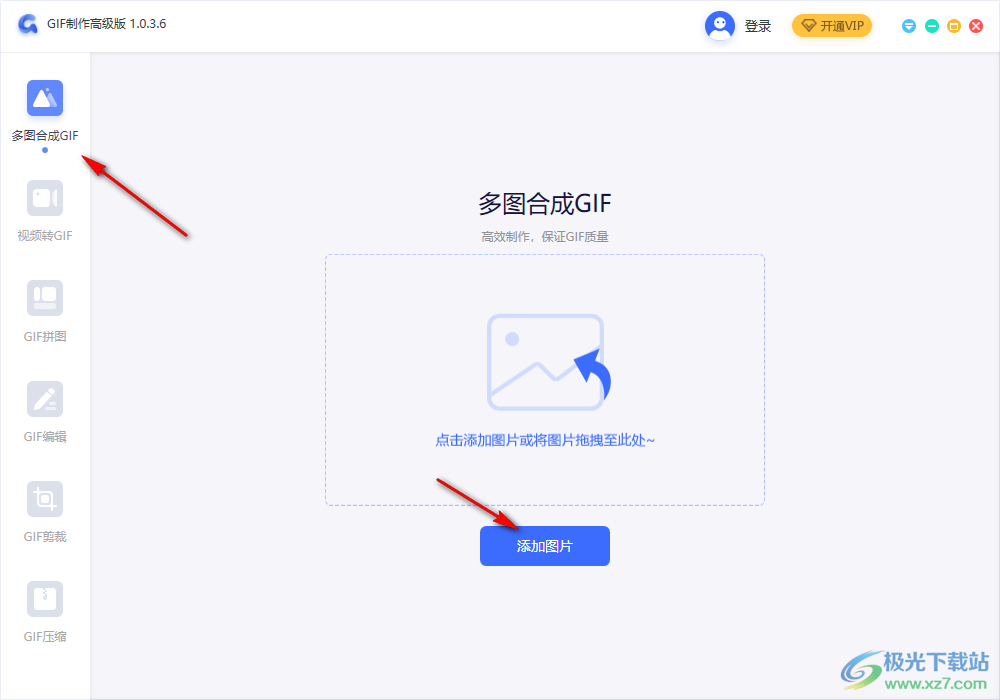 3.添加的图片显示在底部。可以继续添加图片,也可以点击右边直接导出gif。
3.添加的图片显示在底部。可以继续添加图片,也可以点击右边直接导出gif。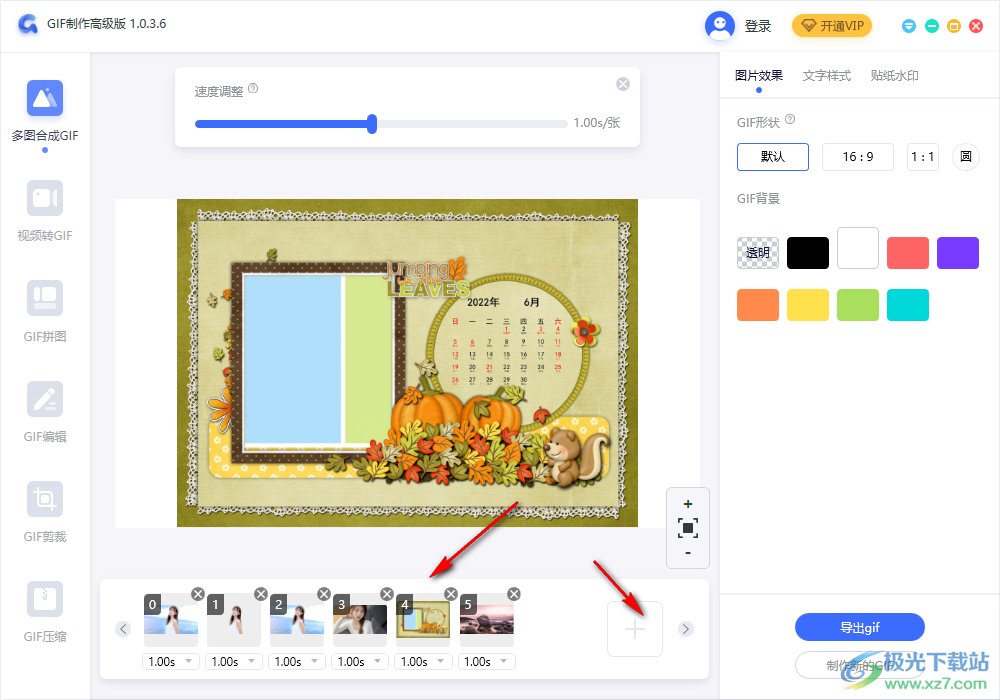 4.显示屏效果设置功能。如果需要附加背景,可以用鼠标点击界面提供的颜色,最后保存gif。
4.显示屏效果设置功能。如果需要附加背景,可以用鼠标点击界面提供的颜色,最后保存gif。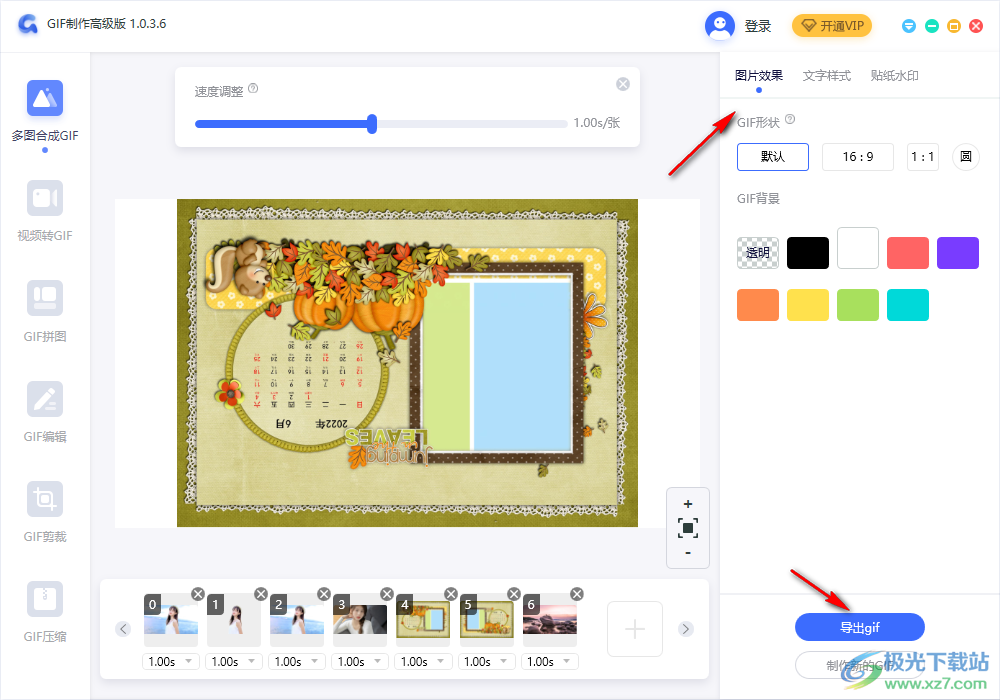 5.如果是会员,可以直接保存gif。点击继续试用,看看软件制作gif的效果。
5.如果是会员,可以直接保存gif。点击继续试用,看看软件制作gif的效果。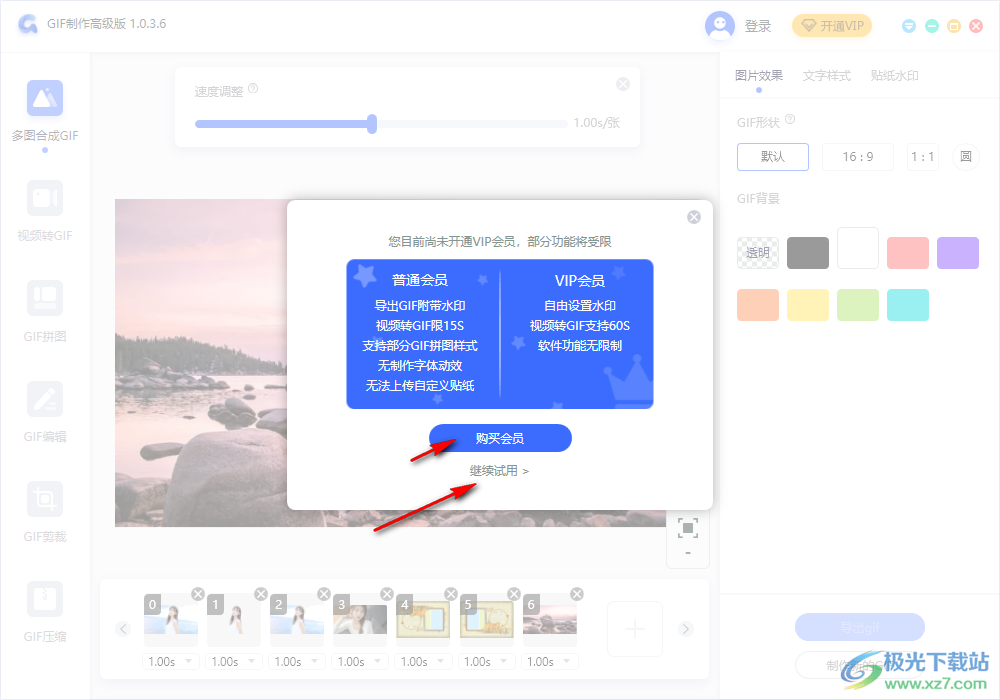 6.支持导出路径设置、名称设置、高清画质输出和大小选择。如果需要作为表达式使用,设置240P。
6.支持导出路径设置、名称设置、高清画质输出和大小选择。如果需要作为表达式使用,设置240P。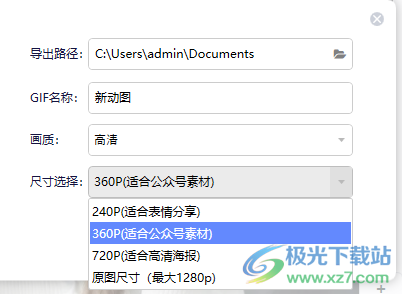 7.提示导出成功。现在添加的图片都做成gif了。
7.提示导出成功。现在添加的图片都做成gif了。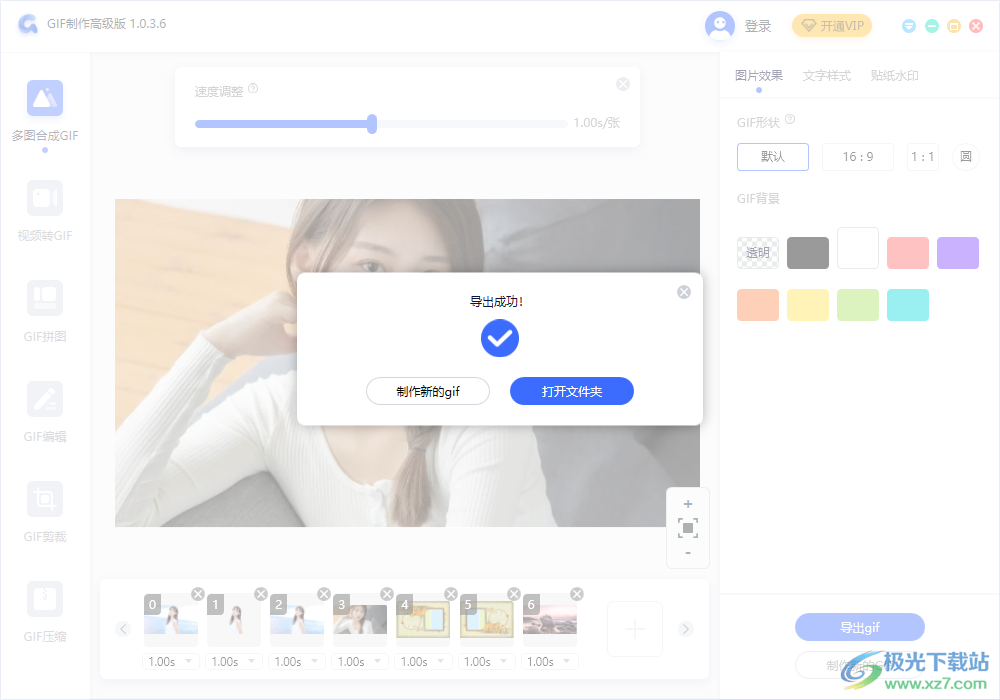 8.软件界面也有很多功能。可以选择附加文本内容,设置字体、字号和颜色,VIP可以设置抖动效果。
8.软件界面也有很多功能。可以选择附加文本内容,设置字体、字号和颜色,VIP可以设置抖动效果。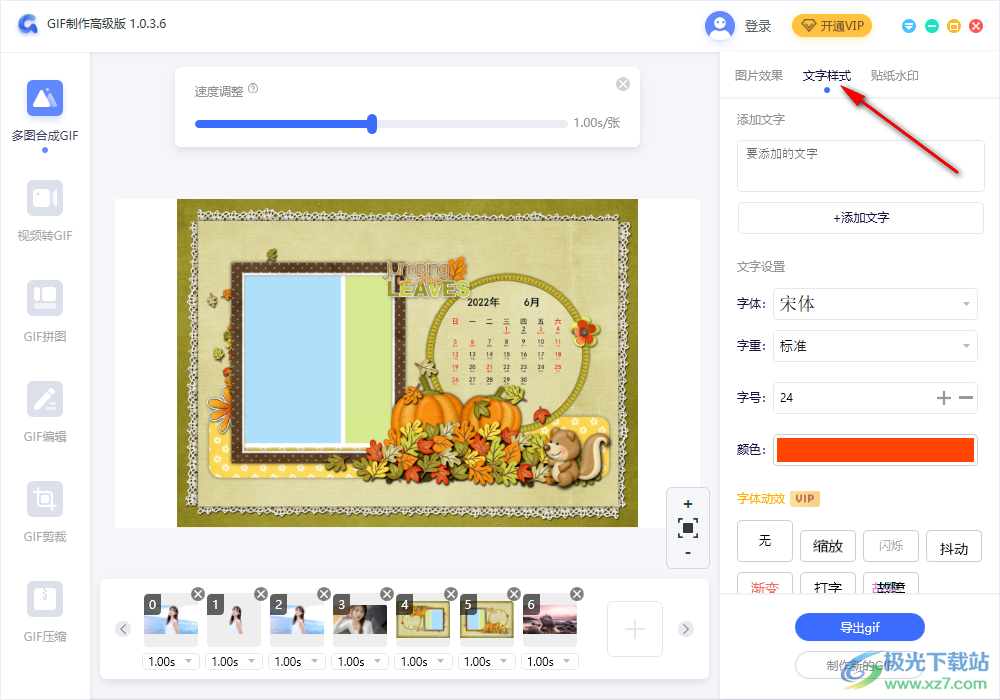 9.自定义贴纸功能。需要装饰gif效果的可以加贴纸。
9.自定义贴纸功能。需要装饰gif效果的可以加贴纸。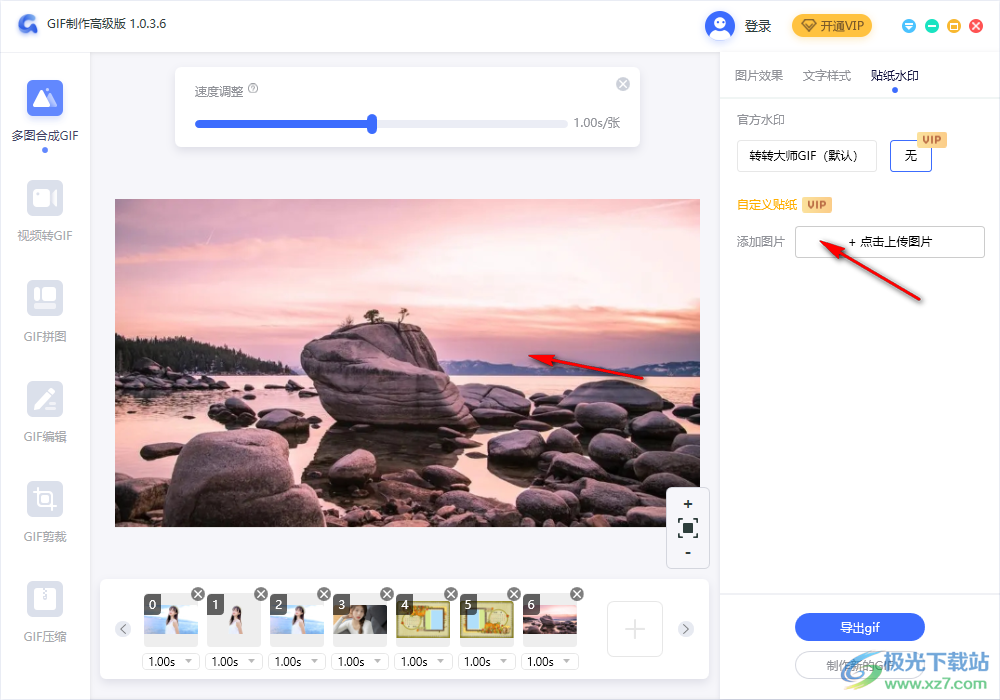 10.下面是视频转换gif函数。直接打开你的视频,在底部的播放进度条设置剪切时间段。
10.下面是视频转换gif函数。直接打开你的视频,在底部的播放进度条设置剪切时间段。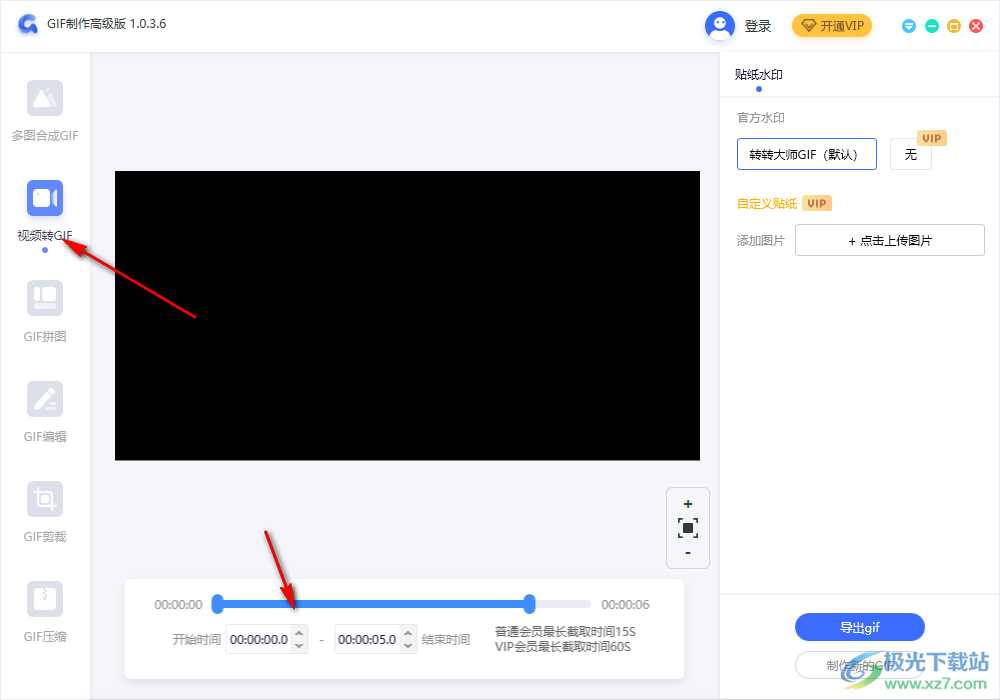 12.比如将剪辑从00秒设置为07秒,点击导出gif,得到一个7秒的gif。
12.比如将剪辑从00秒设置为07秒,点击导出gif,得到一个7秒的gif。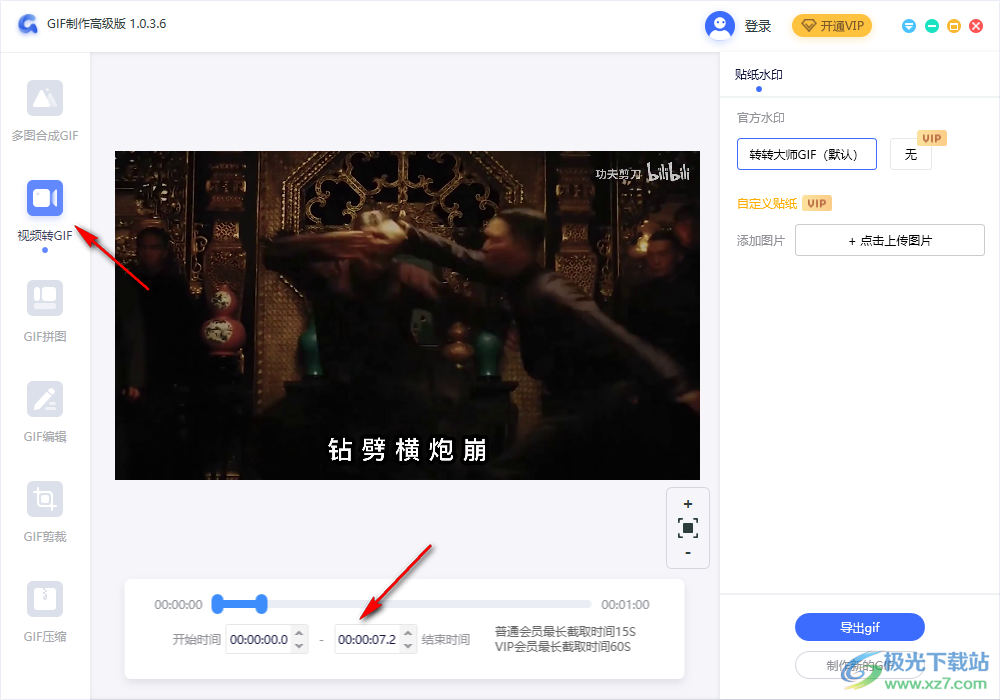 13.下面是拼图功能。在软件中选择一种拼图模式,添加的图像会自动显示在拼图界面中。
13.下面是拼图功能。在软件中选择一种拼图模式,添加的图像会自动显示在拼图界面中。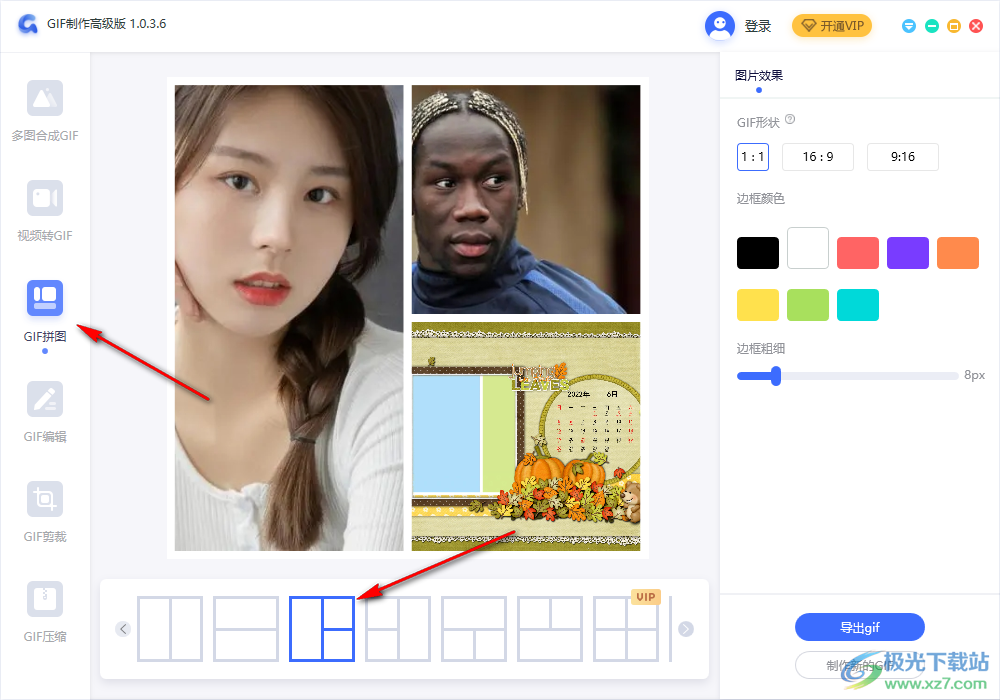 14.编辑功能,可以在软件中添加gif来设置播放效果。
14.编辑功能,可以在软件中添加gif来设置播放效果。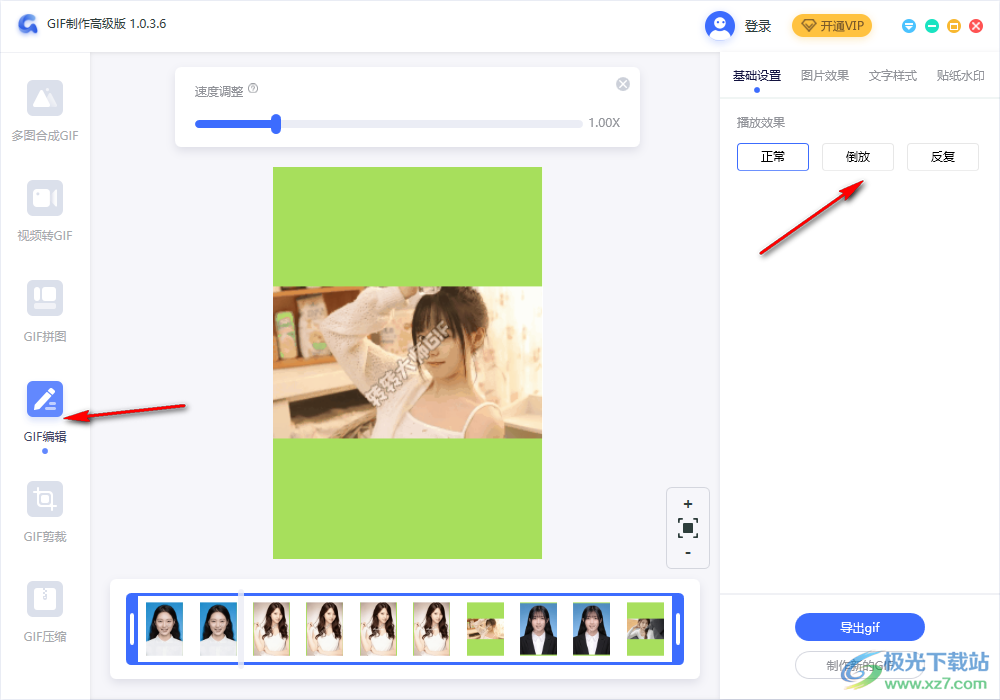 15.还可以重新调整gif上的图片效果、文字效果、贴纸内容。
15.还可以重新调整gif上的图片效果、文字效果、贴纸内容。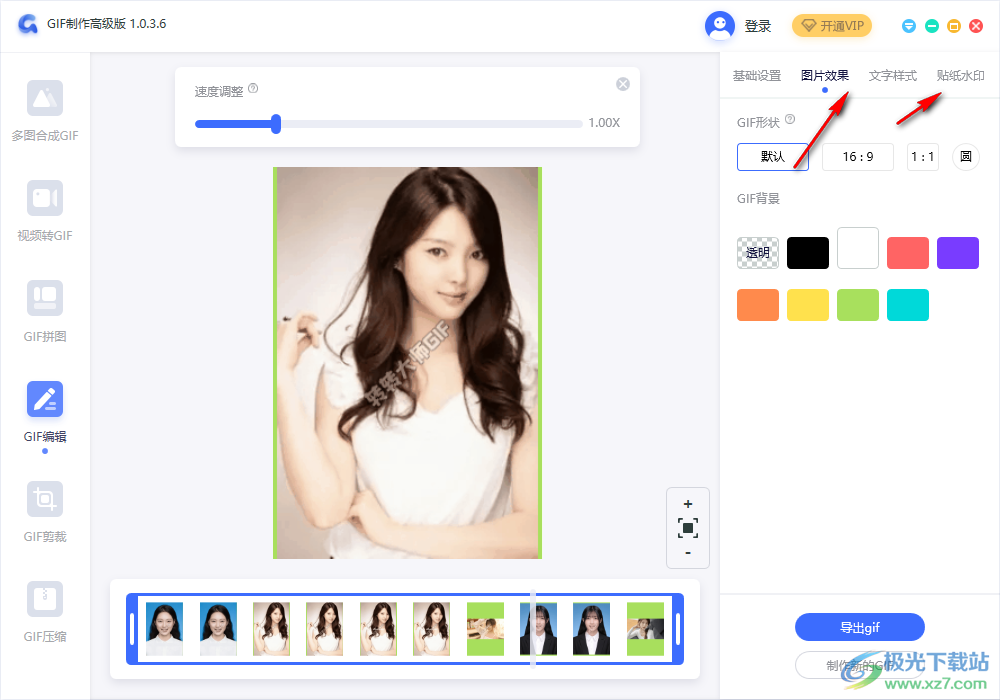 16.裁剪也很简单。用鼠标控制裁剪大小,点击导出gif完成图像裁剪。
16.裁剪也很简单。用鼠标控制裁剪大小,点击导出gif完成图像裁剪。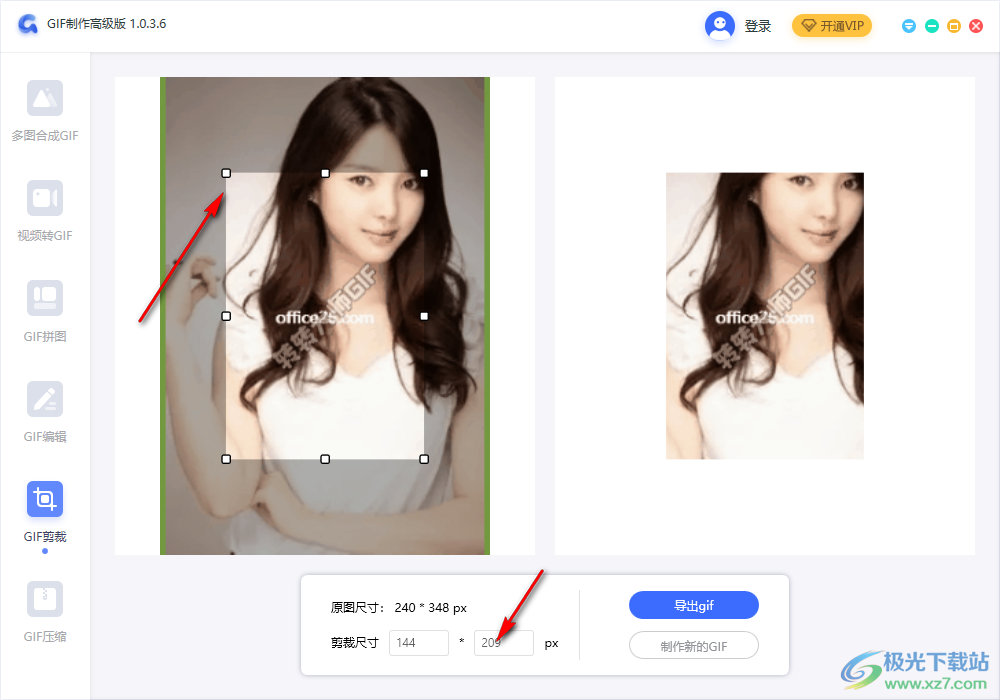
17、可以将gif压缩为